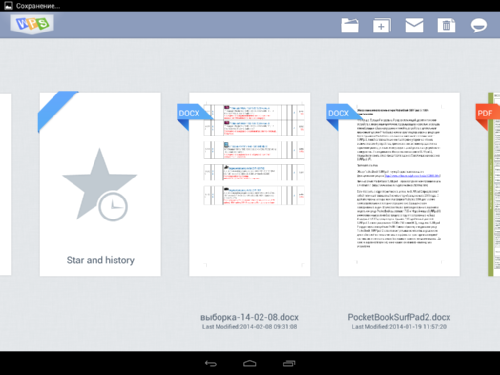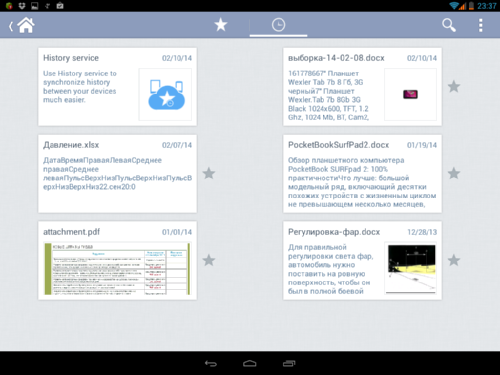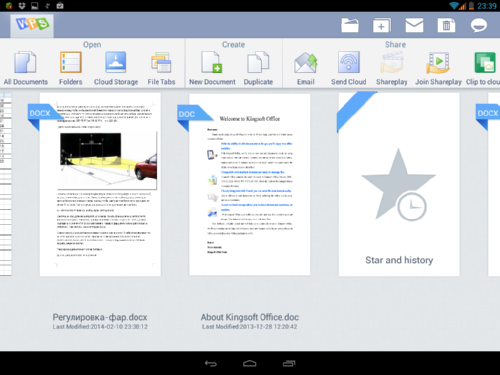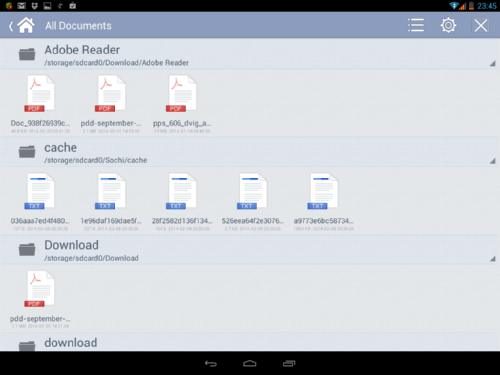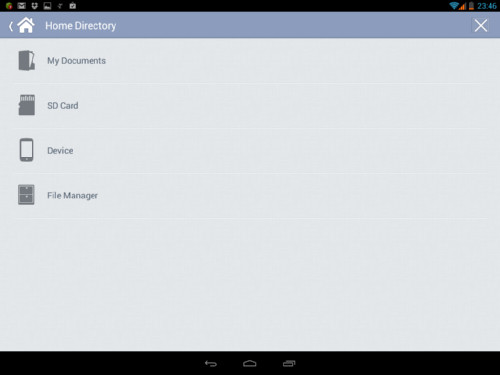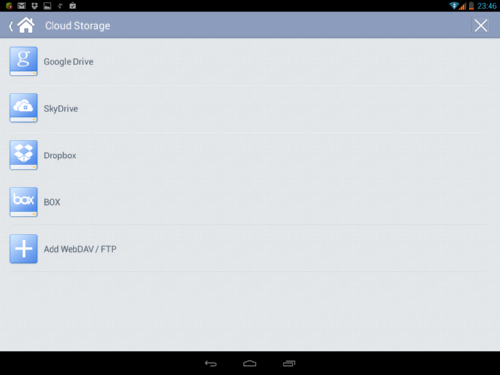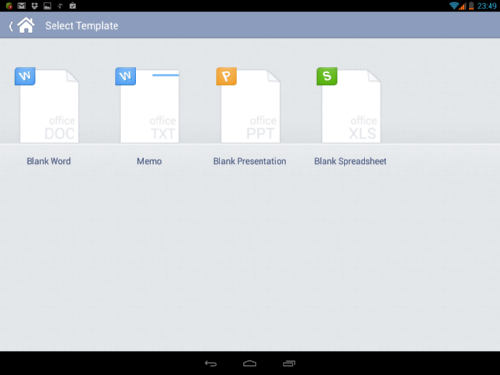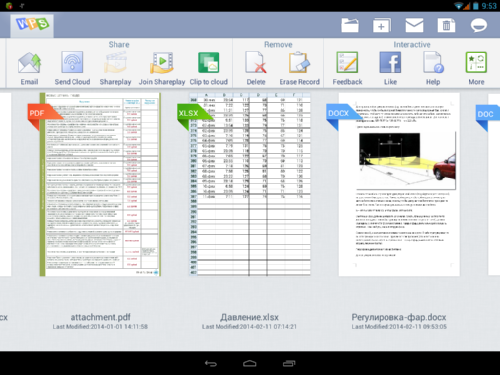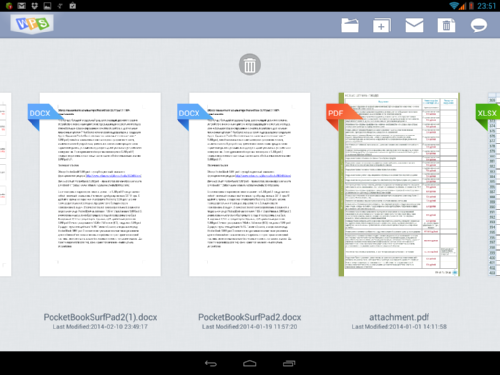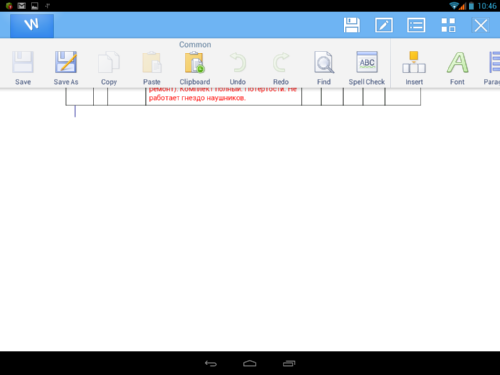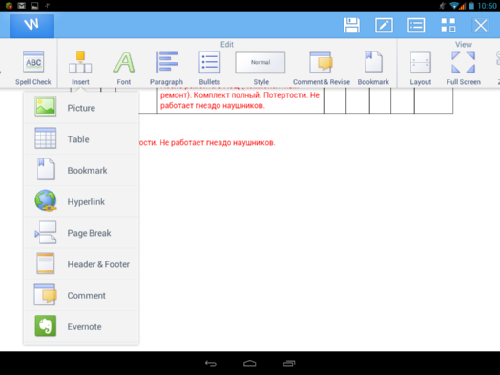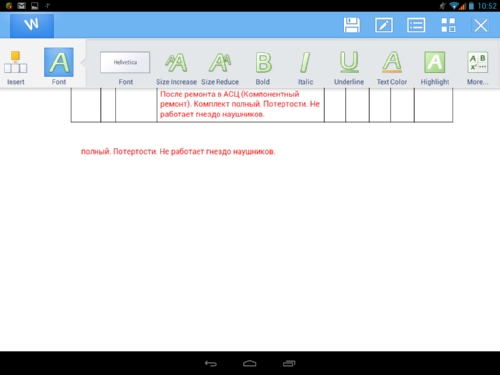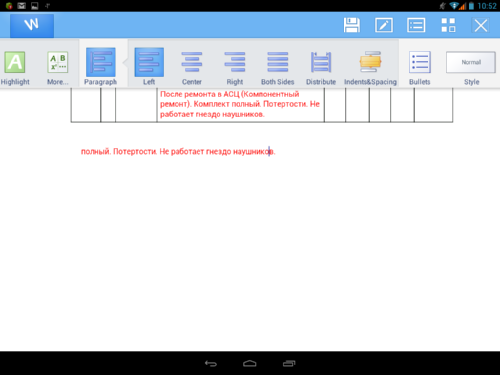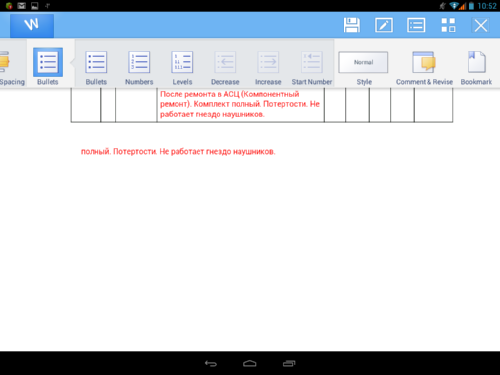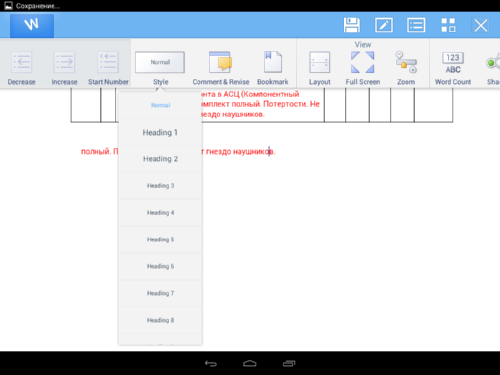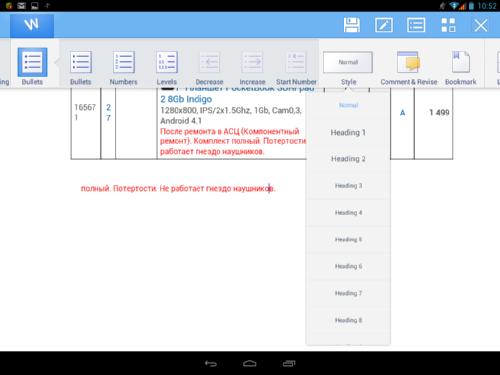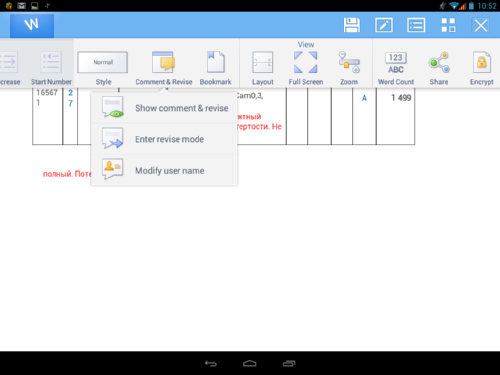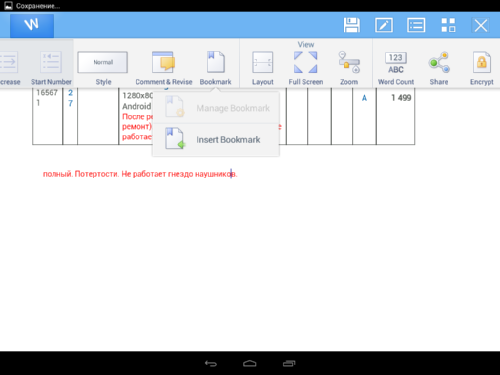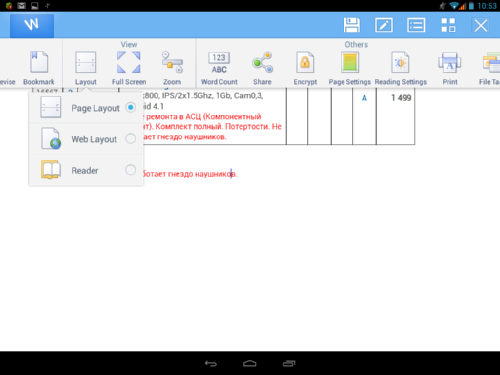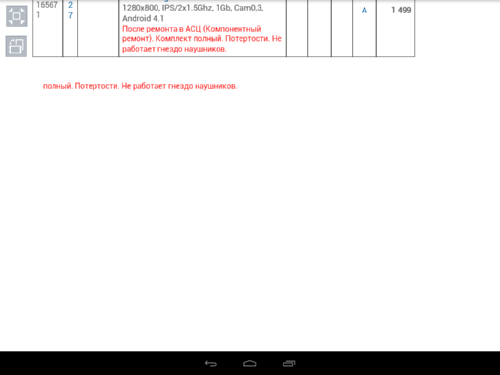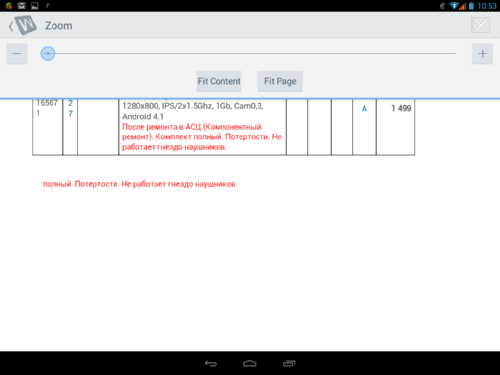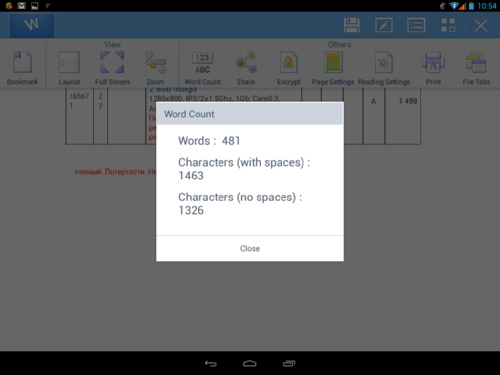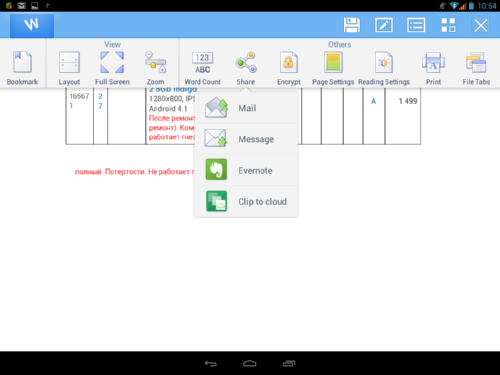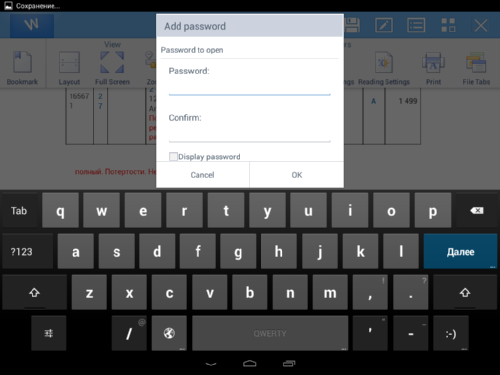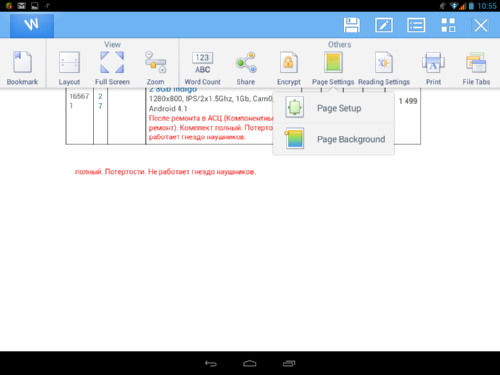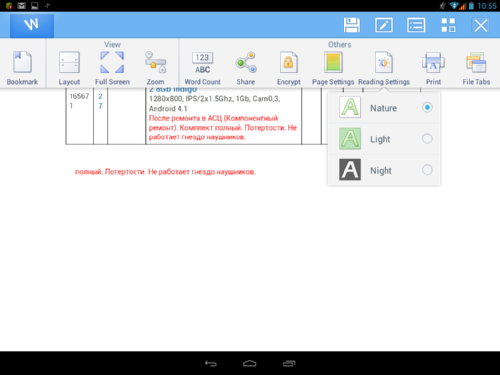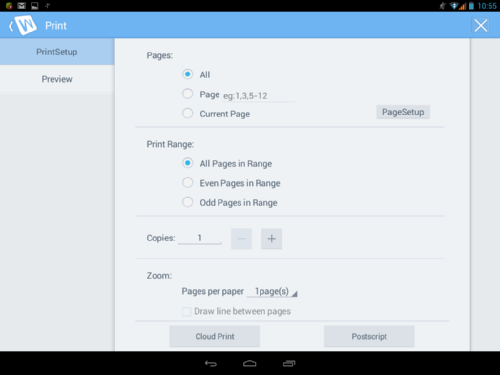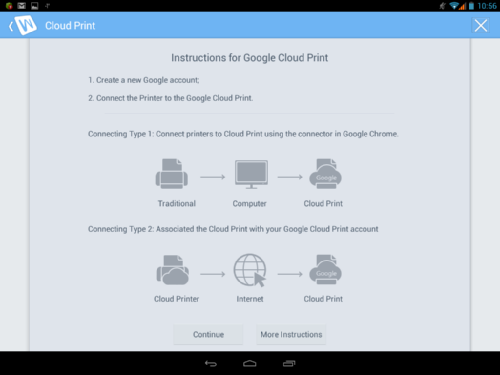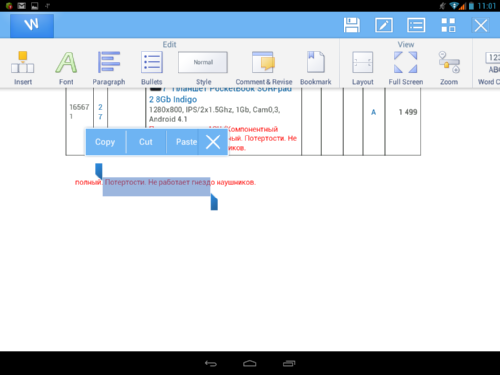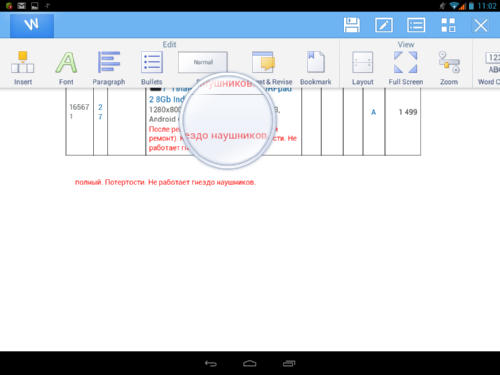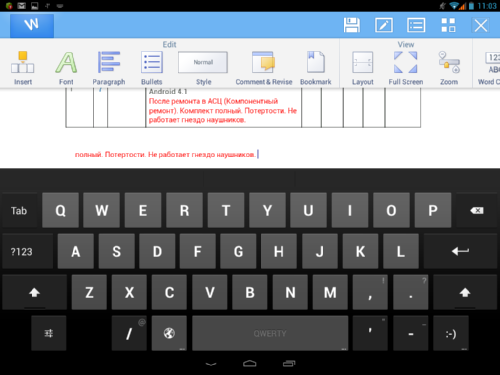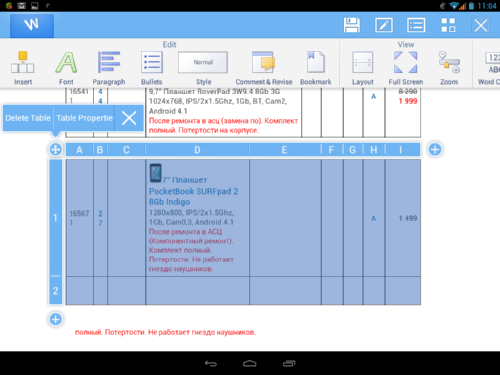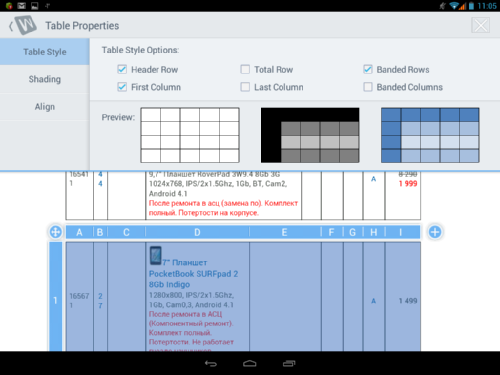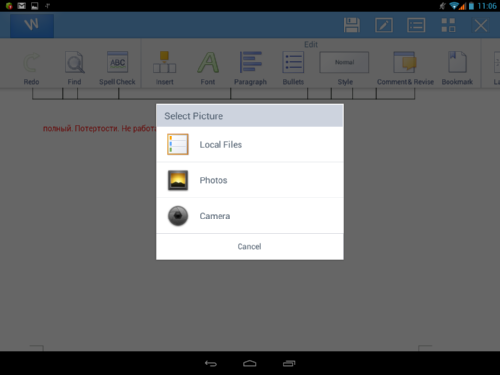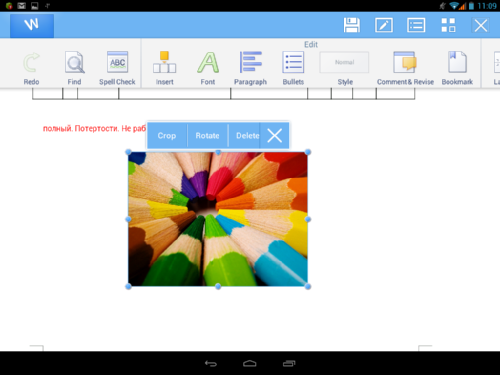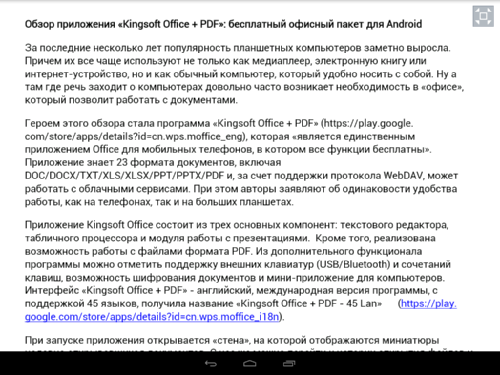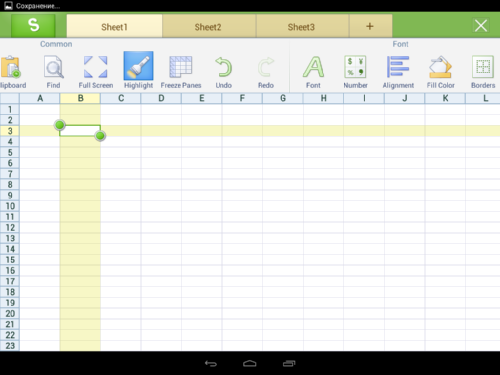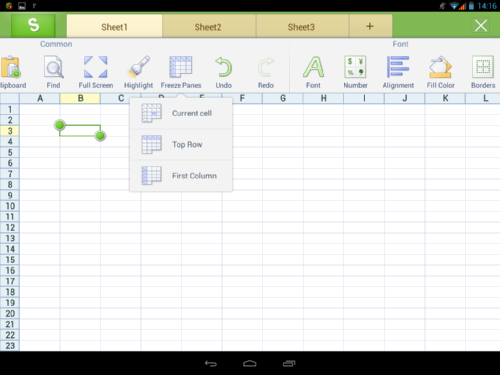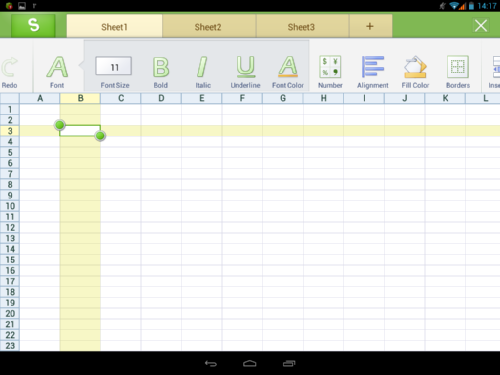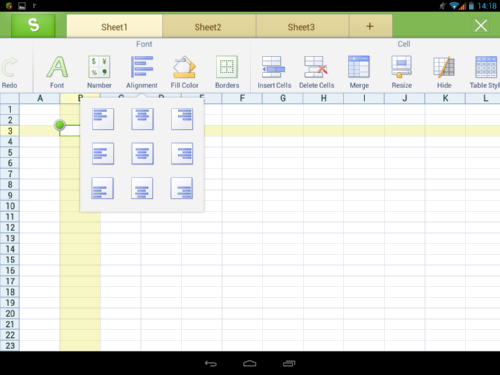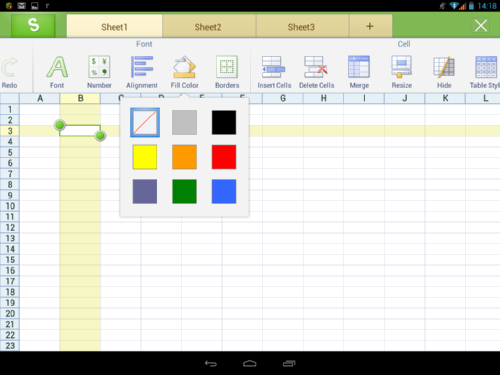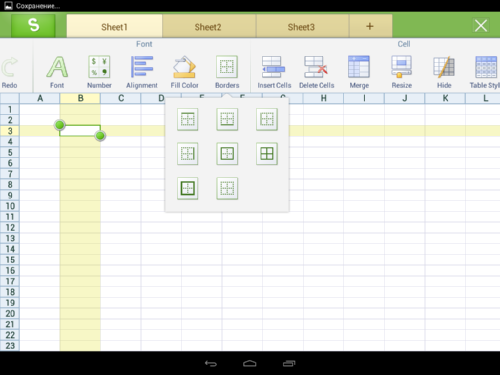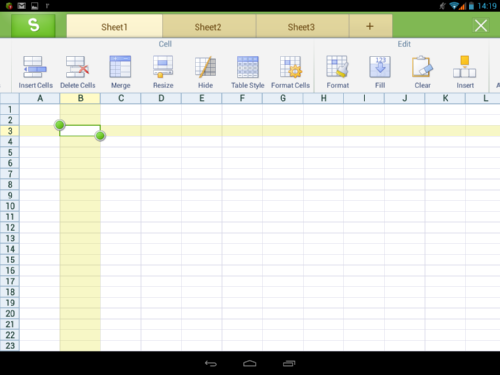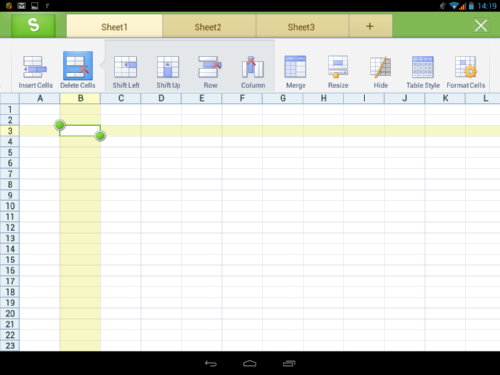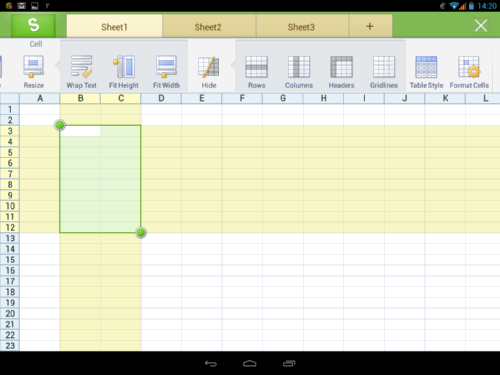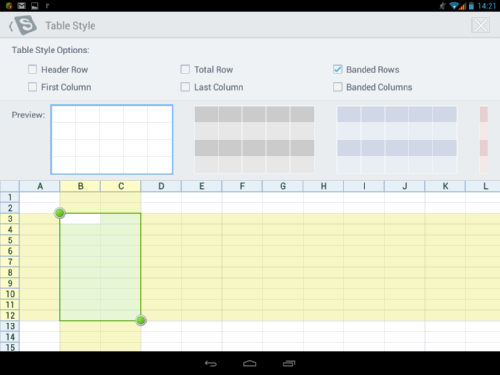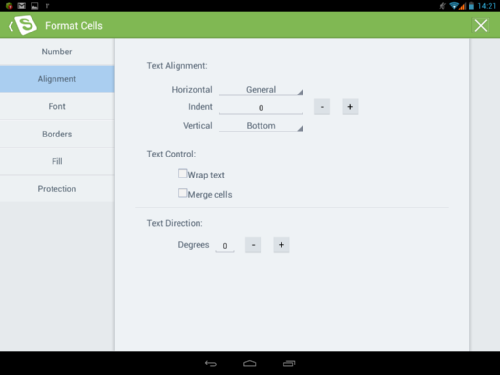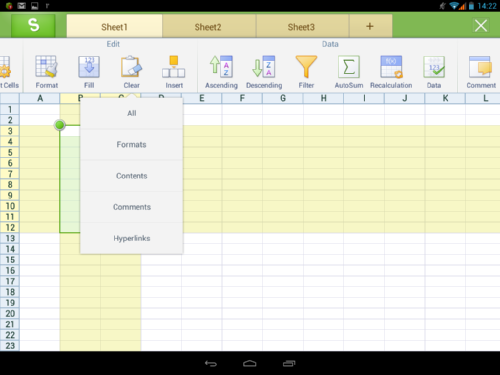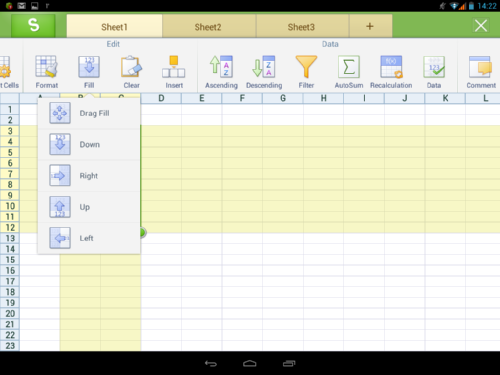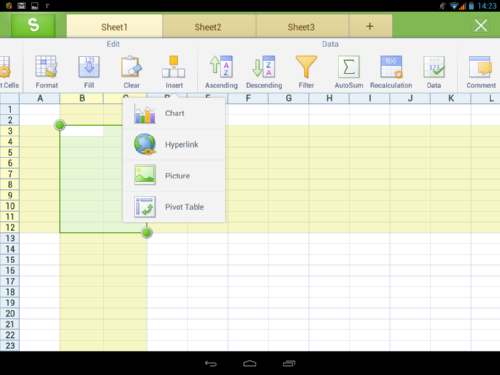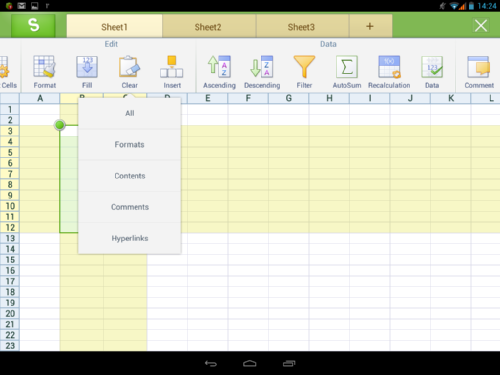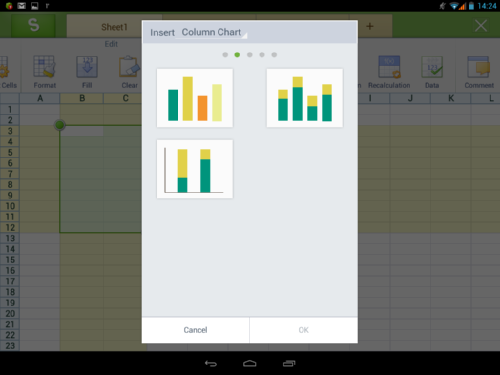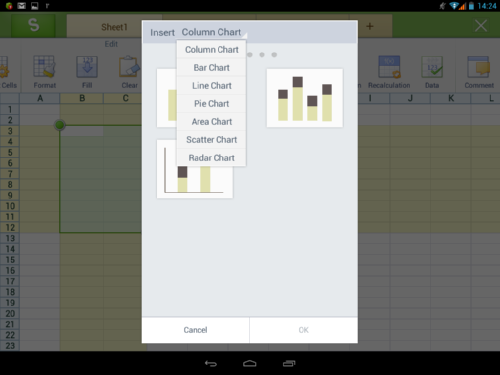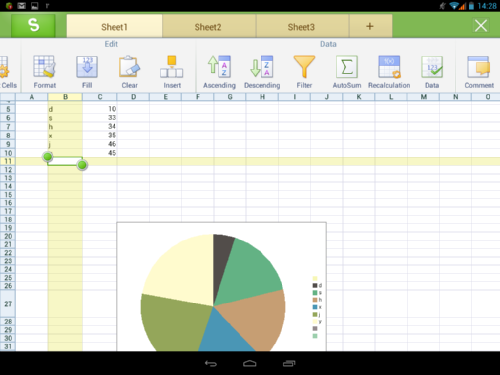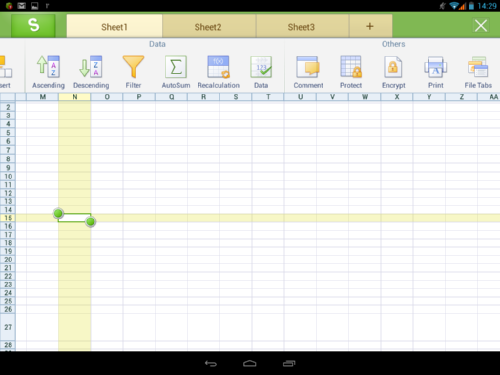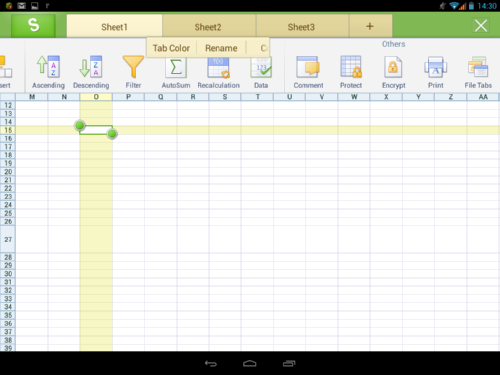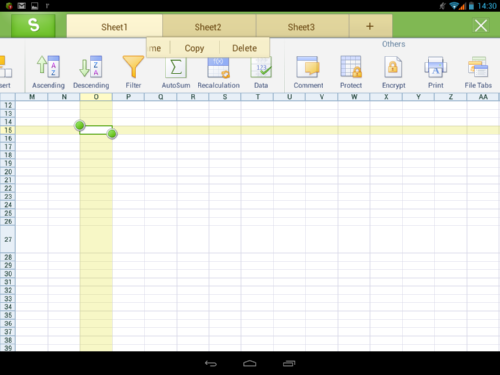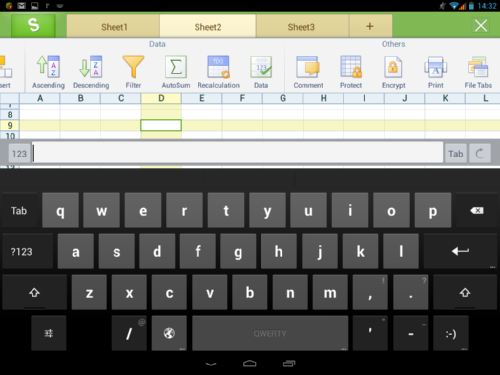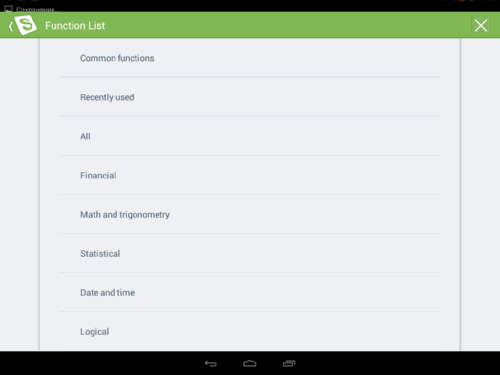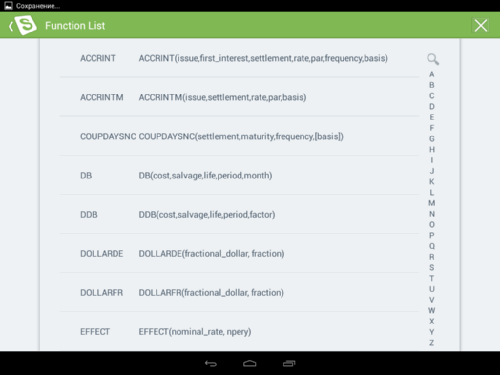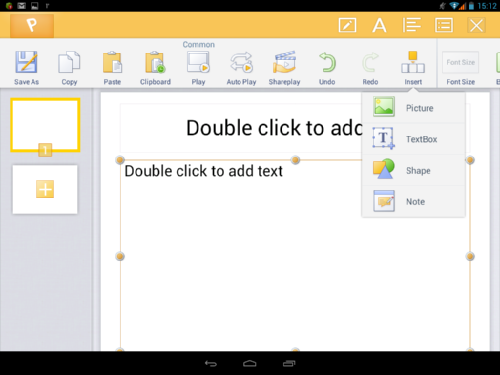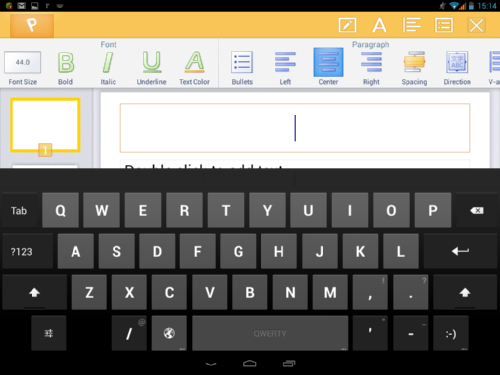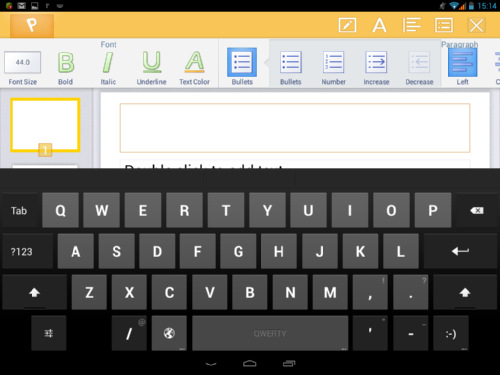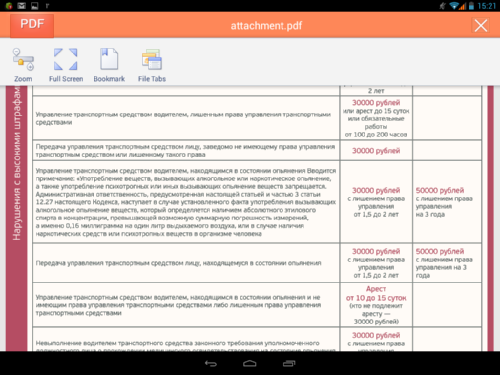Обзор приложения «Kingsoft Office + PDF»: бесплатный офисный пакет для Android
За последние несколько лет популярность планшетных компьютеров заметно выросла. Причем их все чаще используют не только как медиаплеер, электронную книгу или интернет-устройство, но и как обычный компьютер, который удобно носить с собой. Ну а там где речь заходит о компьютерах, довольно часто возникает необходимость в «офисе», который позволит работать с документами.
Героем этого обзора стала программа «Kingsoft Office + PDF», которая «является единственным приложением Office для мобильных телефонов, где все функции бесплатны». Приложение знает 23 формата документов, включая DOC/DOCX/TXT/XLS/XLSX/PPT/PPTX/PDF и, за счет поддержки протокола WebDAV, может работать с облачными сервисами. При этом авторы заявляют об одинаковости удобства работы, как на телефонах, так и на больших планшетах.
Приложение Kingsoft Office состоит из трех основных компонент: текстового редактора, табличного процессора и модуля работы с презентациями. Кроме того, реализована возможность работы с файлами формата PDF. Из дополнительного функционала можно отметить поддержку внешних клавиатур (USB/Bluetooth) и сочетаний клавиш, возможность шифрования документов и мини-приложение для компьютеров. Интерфейс «Kingsoft Office + PDF» — английский, международная версия программы, с поддержкой 45 языков, получила название «Kingsoft Office + PDF — 45 Lan».
При запуске Kingsoft Office открывается «стена», на которой отображаются миниатюры недавно открывавшихся документов. С нее же можно перейти к истории открытия файлов и «избранным» документам.
Остальные функции доступы через меню, позволяющие создавать и управлять документами. Используя блок Open («Открыть») этого меню можно просматривать список всех документов доступных на мобильном устройстве, пользоваться встроенным файловым менеджером, обращаться к облачным хранилищам и FTP-серверам (предустановлены профили для Google Drive, SkyDrive, Dropbox, Box), а также просматривать вкладки с открытыми файлами (Kingsoft Office позволяет работать одновременно с несколькими файлами). Для создания нового документа или копии имеющегося служит блок «Create» («Создать»).
Блок «Remove» («Удалить») позволяет, как удалять сами документы, так и ссылки на них со стены. Также развит функционал предоставления общего доступа — при работе с Kingsoft Office документ можно отправить по электронной почте, сохранить в «облаке» и делиться ими через Shareplay.
Для работы с текстовыми документами используется компонент «WRITER» из функционала которого отмечу:
- Возможность открытия документов форматов DOC/DOCX/TXT объемом более 100 Мб;
- Поддержку просмотра и редактирование документов как в режиме разметки страниц, так и в режиме веб-документа;
- Функцию закладок и быстрого размещения;
- Поддержку проверки правописания;
- Добавление комментариев и исправлений;
- Широкие возможности форматирования документов (выделение, курсив, подчеркивание, цвет шрифта, выравнивание, таблицы, колонтитулы, статистика, поиск и замена, полноэкранный режим и т. д.);
- Работу с изображениями (вставка, удаление, поворот, перемещение, масштабирование и настройка обтекания);
- Отображение множества графических объектов, уравнений, символов, чисел и эффектов обтекания таблиц;
- Возможность сохранения документа в формате PDF.
Доступ ко всем возможностям «WRITER» выполняется через панель инструментов, кнопки которой разделены на блоки. При желании, нажав на кнопку с логотипом «W», эту панель инструментов можно свернуть. Для навигации по панели инструментов можно использовать как ее сдвиг вправо/влево, так и набор кнопок в строке заголовка. Блок «Common» («Общие») содержит общий функционал работы с документами: сохранение, работу с буфером обмена, отмену/повтор последних действий, а также кнопки перехода к поиску и проверке орфографии.
Используя кнопки блока «Edit» («Правка») можно добавить к документу различные объекты, настроить шрифт, отступы, стили, списки, а также комментарии и заметки.
Блок «View» («Вид») позволяет выбрать режим отображения, перейти в полноэкранный режим и настроить масштаб.
Прочий функционал «WRITER» позволяет просмотреть данные о количестве слов и символов, поделиться документом, зашифровать его, задать параметры страницы документа, настроить режим просмотра, отправить документ на печать (сохранив его формате ps или распечатав на облачном принтере), а так же перейти к документам, открытым на других вкладках.
В части работы с текстом все достаточно стандартно: для установки курсора в нужное место документа и вызова экранной клавиатуры служит двойной щелчок. Также пользователю доступна экранная лупа.
При работе с таблицами можно добавлять столбцы и строки и настраивать параметры таблицы.
Изображения в документ можно добавлять из любой папки устройства, галереи и непосредственно с камеры. Для рисунков поддерживается изменение размера и поворот.
Кроме того, можно перейти в режим полноэкранной «читалки».
Для завершения работы с документом, аналогично настольным приложениям, касаются кнопки с изображением крестика.
Работа с таблицами выполняется через компонент «SPREADSHEETS», основные возможности которого включают в себя:
- Поддержку работы с документами объемом до 200 Мб;
- Специальную клавиатуру, поддерживающую вставку и редактирование формул;
- Вставку диаграмм (линейчатых, круговых, гистограмм, графиков и т. д.);
- Фильтрацию и сортировку;
- Поиск и замену;
- Операции с ячейками, включая сложное форматирование;
- Добавление, просмотр и удаление комментариев;
- Печать документов и их сохранение в форматах PS и PDF.
Если говорить об интерфейсе, то он аналогичен «WRITER», но дополнен специфичными для работы с таблицами функциями. Например, в блоке «Common» («Общие») появились подсветка текущего столбца и строки, а также фиксация ячеек при прокрутке.
Немного отличаются и возможности форматирования текста, доступные в блоке «Font»: присутствует возможность быстрого добавления спецсимволов и изменения разрядности, закраска цветом, а также настройка рамок ячейки.
Функционал работы с ячейками собран в блоке «Cell» («Ячейка»): можно добавлять и удалять строки/столбцы, объединять ячейки, настраивать их размер, а также делать строки/столбцы скрытыми.
Кроме того, можно настроить стиль всей таблицы и отдельных ячеек.
Из функций редактирования ячеек отметим поддержку форматирования по образцу, удаления (причем не только содержимого ячейки, но и ее форматирования и гиперссылок), а также добавления изображений, гиперссылок и диаграмм.
При добавлении диаграммы выбирают ее тип и исходные данные. По умолчанию диаграмма строится по данным выделенной области листа.
Также при работе с данными доступны сортировка, фильтрация, автосуммирование и ряд других функций.
Для каждого листа книги можно задать имя и цвет, а из функционала работы с листами отмечу поддержку не только их добавления/удаления, но и копирования.
При вводе данных в ячейки доступна отдельная кнопка для перехода к следующей ячейке, а также специальная клавиатура, облегчающая ввод формлул.
Работа с презентациями производится с помощью компонента «PRESENTATION», основной функционал которого включает в себя:
- Создание презентаций с использованием шаблонов и эскизов;
- Совместимость с рисунками SmartArt;
- Поддержку маркеров, нумерации, рамок, абзацев и экспресс-стилей;
- Вставку и редактирование фигур, надписей, рисунков и заметок;
- Отображение диаграмм и таблиц;
- Совместное воспроизведение презентаций через Wifi, Wifi Direct или сеть с точкой доступа;
- Поддержку различных режимов воспроизведения и лазерной указки.
Из особенностей интерфейса «PRESENTATION» отмечу поддержку функций просмотра презентаций («Play» («Показ слайдов») / «Autoplay» («Автовоспроизведение») / «Shareplay») и добавления на слайд не только текста, но и других элементов (картинок, текстовых блоков, диаграмм, заметок).
Для текстовых блоков слайда можно задать размеры, цвет и стиль текста, а также форматирование – выравнивание, отступы, направление текста.
Завершая разговор о функциональности Kingsoft Office, нельзя не отметить возможность экспорта документов в формат PDF и поддержку добавления к PDF-документам закладок. При просмотре PDF поддерживаются масштабирование и полноэкранный режим.
Резюме
Удобно ли работать с документами на смартфоне или планшете? Стоит ли использовать их как устройства для работы? Безусловно, готовить большие документы со сложным форматированием гораздо удобнее на обычном компьютере или ноутбуке, с полноценным офисным пакетом. Но, если речь заходит о создании простых документов, просмотре или правке документов «на ходу», то планшетные компьютеры (а иногда и смартфоны) могут оказаться оптимальным решением. В первую очередь, за счет хорошего соотношения габаритов, веса и автономности. Ну а если с документами на планшете приходится работать достаточно часто, то имеет смысл обзавестись USB/Bluetooth клавиатурой.
Если говорить о функционале именно героя нашего обзора, то возможностей «Kingsoft Office» по работе с документами мне оказалось вполне достаточно. Также, если не брать в расчет «тяжелые» документы, не возникло замечаний и к скорости/стабильности работы программы. Впрочем, в части достаточности функционала каждый может оценить «Kingsoft Office» самостоятельно – это приложение пока доступно бесплатно и не показывает рекламы.
Источник